13 melhores localizadores de arquivos duplicados para Mac e Windows em 2022
Com tantos métodos diferentes para compartilhamento e armazenamento de arquivos hoje em dia, não é difícil desperdiçar armazenamento em disco rígido em arquivos duplicados. Mais cedo ou mais tarde, seu computador é carregado com arquivos duplicados que ocupam uma grande quantidade de precioso espaço em disco, até que um dia você vê aqueles irritantes pop-ups de aviso de “disco quase cheio”.
Isso e onde software localizador de arquivos duplicados vem jogar. Esses aplicativos podem ajudar a detectar duplicatas e arquivos semelhantes rapidamente, para que você não precise gastar horas, se não dias, classificando-os. Ao remover esses arquivos redundantes, você pode liberar muito espaço de armazenamento no disco rígido do seu computador.
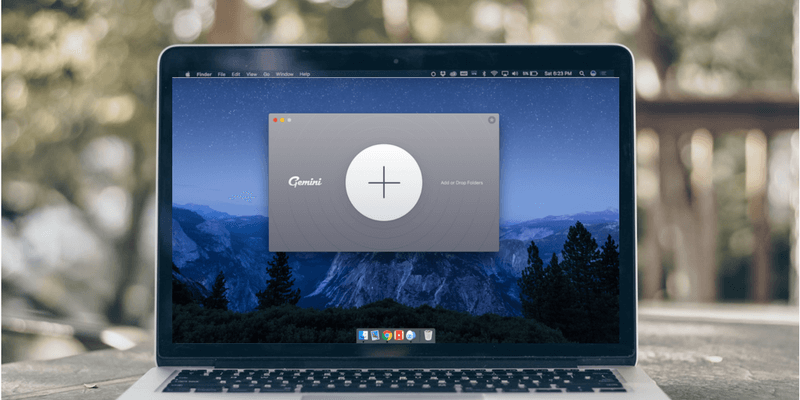
Depois de testar e revisar cuidadosamente quase vinte aplicativos de busca e remoção de arquivos duplicados, acreditamos Gemini 2 é o melhor para usuários de Mac. Além de encontrar duplicatas exatas, este poderoso aplicativo também pode detectar arquivos semelhantes, o que é perfeito para excluir cópias desnecessárias de fotos, vídeos e backups que você sincroniza entre seu iPhone/iPad e a máquina Mac.
Para quem usa um PC com Windows, acreditamos que você deve verificar Duplicar Cleaner Pro, um programa projetado especificamente para liberar o disco rígido do seu PC pesquisando e excluindo itens duplicados. Ele pode fazer uma varredura profunda para todos os tipos de arquivos (fotos, vídeos, músicas, documentos e muito mais) e oferece várias opções personalizadas de correspondência de arquivos. O melhor de tudo é que a equipe do DigitalVolcano fornece materiais de apoio e tutoriais que são muito úteis.
Há, é claro, Fácil Duplicate Finder — que também é uma ótima escolha. Achamos que é provavelmente o melhor utilitário que agrega mais valor para quem usa tanto um PC quanto um Mac. O aplicativo verifica arquivos duplicados com rapidez e precisão e oferece duas visualizações flexíveis para selecionar duplicatas a serem excluídas. É compatível com Windows e macOS.
Também analisamos e cobrimos vários outros localizadores de duplicatas, incluindo opções de software gratuito para Windows e macOS. Você pode achar alguns deles úteis também. Leia nossa pesquisa abaixo para saber mais.
Índice analítico
- Por que confiar em nós para este guia de software
- Conhecendo os localizadores de arquivos duplicados
- Quem deve obter (ou evitar) isso
- Melhor localizador de arquivos duplicados: os vencedores
- Outros bons localizadores de arquivos duplicados pagos
- Alguns softwares gratuitos de localização de arquivos duplicados
- Como testamos e escolhemos esses localizadores duplicados
- Palavras finais
Por que confiar em nós para este guia de software
Olá, meu nome é Kristen. Eu fiz um monte de aulas de ciência da computação na faculdade como parte do meu menor e decidi que naquela época eu não gostava de codificação/programação – mas eu amo computadores. Sou apenas um usuário comum agora que aprecia interfaces de usuário simples e diretas e programas com os quais não preciso brigar para fazê-los funcionar. Eu tenho um computador ASUS, um iPhone e alguns outros gadgets para fazer minha pesquisa. Testei doze diferentes localizadores de arquivos duplicados no meu laptop baseado no Windows 8 para este artigo.
Eu uso meu PC para funções muito básicas, já faz um tempo que eu não reviso meus arquivos de documentos e fotos e os organizo. Você pode usar um serviço como DropBox, iCloud ou Google Drive para fazer backup dos mesmos documentos ou fotos que já transferiu várias vezes para o seu laptop. É aí que você provavelmente precisará de um aplicativo localizador de arquivos duplicados que permita pesquisar rapidamente arquivos grandes, antigos e duplicados e oferecer a opção de visualizá-los e excluí-los.
Como estou principalmente em um PC, e como alguns programas de busca de duplicatas também suportam o macOS, meu colega de equipe JP testou vários localizadores de duplicatas do Mac em seu MacBook Pro. Ele compartilhará descobertas detalhadas desses aplicativos para Mac.
Nosso objetivo é testar um grupo de programas conhecidos e compartilhar o melhor absoluto para que você economize tempo explorando programas que podem ou não agregar valor à sua vida computacional. Esperamos que esta revisão lhe dê algumas dicas e que você escolha um ótimo localizador de duplicatas que ajudará a liberar espaço no seu PC ou Mac.
Isenção de responsabilidade: As opiniões neste guia são todas nossas. Nenhum desenvolvedor de software ou comerciante mencionado neste post tem qualquer influência em nosso processo de teste, nem recebe qualquer contribuição editorial sobre o conteúdo. Na verdade, nenhum deles sabe que estamos montando esta análise antes de publicá-la no TechFewer.
Conhecendo os localizadores de arquivos duplicados
O que causa arquivos duplicados? A resposta mais óbvia é que os usuários de computador salvam muitas versões do mesmo arquivo em vários lugares. Se você é como eu, pode manter os mesmos álbuns de fotos ou vídeos armazenados em seu telefone, câmera digital, mídia social e computador. Você está relutante em voltar e organizá-los… até que um dia o disco rígido do seu computador fica sem espaço.
Outra fonte comum de duplicatas são arquivos semelhantes. Por exemplo, quando você tira uma selfie, provavelmente tira várias fotos, escolhe a perfeita e publica no Facebook ou Instagram. E as outras não escolhidas (como chamamos, fotos semelhantes)? Muitas vezes são ignorados. Isso é bom na maioria das vezes. Mas quando você sincroniza essas imagens entre o telefone e o computador, o problema de falta de armazenamento ocorrerá mais cedo ou mais tarde. Você então perceberá quanto armazenamento é ocupado por essas imagens semelhantes desnecessárias.
Provavelmente, é quando você começará a procurar maneiras de encontrar essas duplicatas e arquivos semelhantes – então o software localizador de arquivos duplicados chama sua atenção, certo? Esses desenvolvedores de software são inteligentes! Eles conhecem nossa dor. Eles dedicam tempo para projetar e desenvolver esses tipos de aplicativos para nos ajudar a eliminar arquivos desnecessários rapidamente. Mas esteja ciente de que os aplicativos de busca de duplicatas não são mágicos para economizar tempo com um clique e pronto.
Não se deixe enganar pelas promessas exageradas feitas por esses provedores “antiéticos” — especialmente aqueles que afirmam que podem economizar 20 GB de espaço em disco em apenas dois minutos. Isso geralmente é impossível porque pesquisar ou verificar duplicatas leva tempo, e revisá-las geralmente é um processo demorado. Portanto, é sempre recomendável revisar cuidadosamente cada item antes de decidir excluí-lo apenas em caso de operação incorreta.
Além disso, vale a pena notar que os itens duplicados não devem necessariamente ser removidos. Você pode ter um bom motivo para mantê-los em pastas diferentes, especialmente quando seu computador é compartilhado com outra pessoa. Você cria pastas diferentes para separar o conteúdo e é totalmente possível que alguns arquivos se sobreponham entre você e outros usuários. Você não deseja excluir esses itens sobrepostos sem permissão!
Quem deve obter (ou evitar) isso
Em primeiro lugar, você não precisa de nenhum software localizador duplicado se o seu computador tiver armazenamento suficiente ou raramente salvar várias cópias de um arquivo (seja uma foto, vídeo ou backup de telefone). Mesmo que o faça, às vezes você pode levar alguns minutos para examinar essas pastas usadas com frequência e classificá-las – a menos que haja milhares delas e seja impossível verificar manualmente cada pasta.
O principal valor desses programas é economizar tempo. Por quê? Porque, como já mencionamos, a busca manual por arquivos extras que você salvou em um disco rígido geralmente é tediosa e incompleta. Por exemplo, é totalmente possível que você tenha feito backup do mesmo álbum de fotos sete vezes enquanto o original está escondido em algum lugar no fundo de um disco que requer sete cliques para acessar.
Em poucas palavras, aqui estão alguns cenários em que você pode usar o software localizador de duplicatas:
- Seu computador está ficando sem espaço em disco.
- Seu disco rígido está cheio de muitas duplicatas exatas de arquivos e pastas.
- Você sincroniza regularmente arquivos de mídia entre seu telefone/tablet e seu computador.
- Você faz backup de seus dispositivos iOS com o iTunes de vez em quando.
- Você costuma transferir fotos de sua câmera digital para um computador.
Você pode NÃO precisar de um localizador duplicado quando:
- Seu computador é relativamente novo e tem muito espaço de armazenamento para usar.
- Seu disco rígido está quase cheio, mas você tem certeza de que não é causado por arquivos duplicados.
- Você tem um motivo para manter esses itens duplicados.
Além disso, lembre-se de que, quando seu PC ou Mac não tiver armazenamento, você poderá recuperar muito espaço em disco usando um programa de limpeza. Nós revisamos o melhor limpador de pc e melhor software de limpeza para Mac anteriormente. Por exemplo, se você instalou muitos programas de terceiros, a causa do pouco espaço em disco é que o disco rígido (ou unidade de estado sólido) foi ocupado por arquivos de programa e você deve tentar desinstalar esses programas desnecessários para recuperar espaço.
Melhor localizador de arquivos duplicados: os vencedores
Antes de mais nada: antes de usar qualquer software de busca de arquivos duplicados, é sempre uma boa prática fazer backup de seu PC e Mac de antemão, apenas no caso. Como se costuma dizer – backup é rei na era digital!
Melhor localizador de duplicatas para Mac: Gemini 2
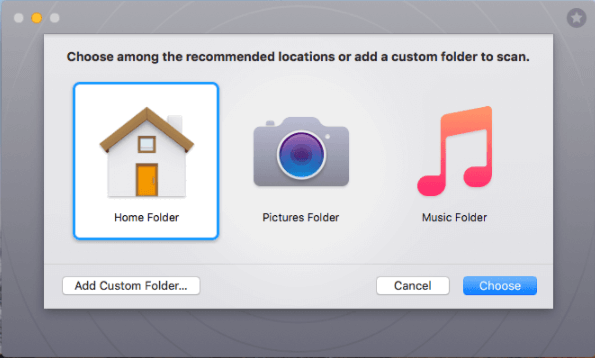
Gemini 2 ajuda você a encontrar arquivos duplicados e semelhantes no seu Mac. Ao limpar essas duplicatas, você pode recuperar muito espaço. Claro, isso só acontece quando seu Mac está cheio de cópias, como backups redundantes, fotos semelhantes, etc. O que gostamos especialmente no Gemini 2 é sua interface de usuário elegante, fluxo de navegação bem projetado e o melhor de tudo sua capacidade de detecção de duplicatas .
A tela principal do aplicativo é mostrada como acima. Depois de instalá-lo e abri-lo no seu Mac, você escolhe um modo para começar. Por exemplo, para encontrar imagens duplicadas, selecione “Pasta de imagens”. Para músicas, você seleciona “Music Folder”. Você também pode adicionar uma pasta personalizada para uma verificação. Em seguida, aguarde a conclusão da verificação. Dependendo do número de arquivos nessa pasta, pode levar segundos ou minutos para que o processo seja concluído.
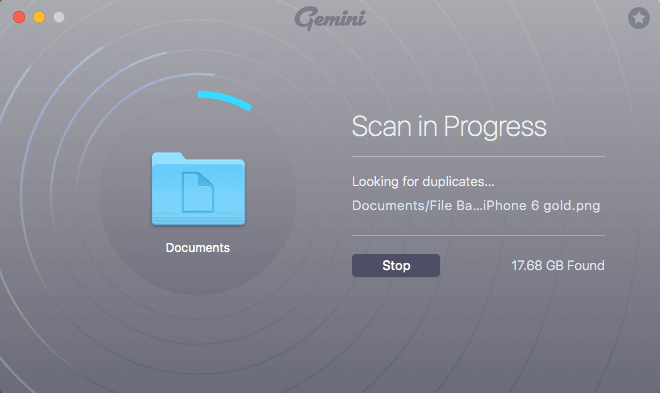
Pro ponta: durante a verificação, é melhor encerrar outros aplicativos em funcionamento para evitar problemas de superaquecimento do Mac. Descobrimos que o Gemini 2 exigia um pouco de recursos, e o ventilador do MacBook Pro de JP ficou barulhento. Saiba mais com este detalhado Gêmeos 2 resenha escrevemos anteriormente.
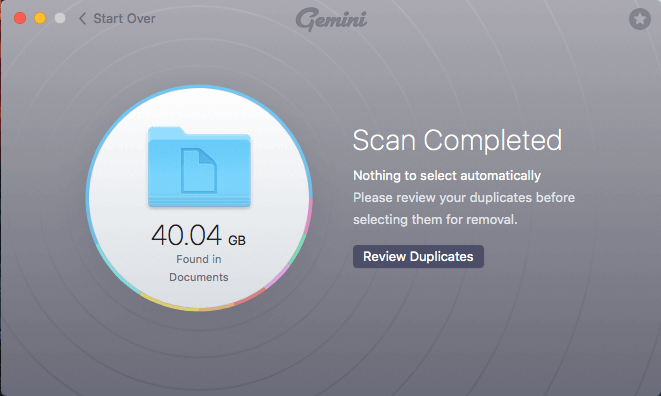
Em seguida, revise as duplicatas assim que a verificação for concluída. Esta etapa requer atenção extra e pode ser bastante demorada também. Felizmente, o Gemini 2 facilita a classificação da lista de duplicatas (agrupadas por Duplicatas Exatas e Arquivos Semelhantes, conforme mostrado abaixo). Ele também seleciona automaticamente os itens duplicados ou semelhantes que o aplicativo considera seguros para remoção.
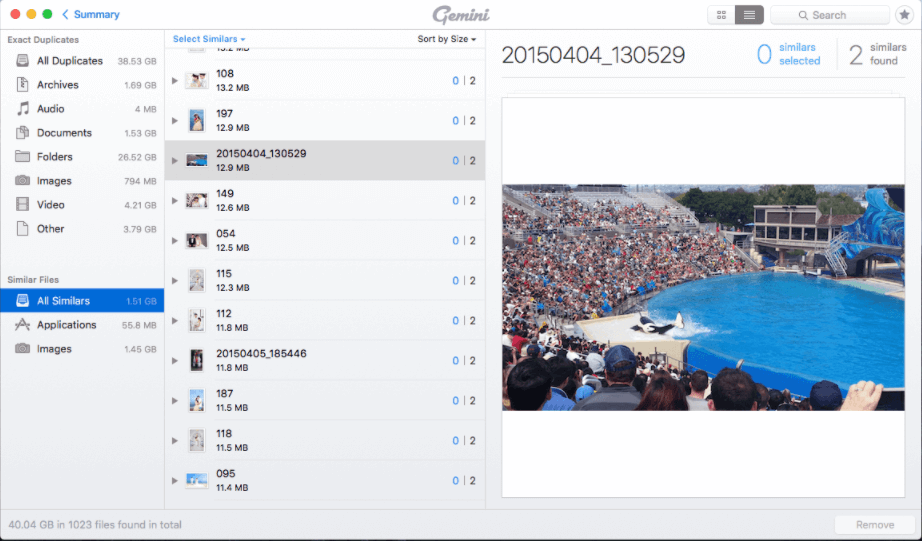
Mas a máquina é a máquina: os arquivos que o aplicativo considera seguros para excluir nem sempre são arquivos dos quais você deveria se livrar. Portanto, tente revisar cada grupo de arquivos e certifique-se de selecionar apenas os itens que você acha que podem ser eliminados. Aliás, Gemini 2 os move para o Lixo; você ainda tem a chance de restaurá-los caso alguns itens sejam excluídos que não deveriam.
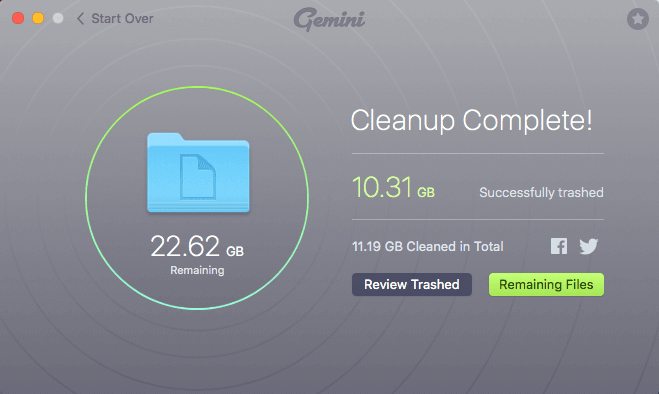
No caso de JP, ele passou cerca de 10 minutos revisando essas duplicatas e acabou liberando 10.31 GB de armazenamento, que ele pode usar para armazenar vários milhares de novas fotos. Nada mal!
Gemini 2 oferece uma versão de teste que permite remover arquivos de no máximo 500 MB. Se você exceder o limite, precisará pagar para ativar a versão completa. O preço para isso é $ 19.95 por licença única.
Melhor Duplicate Finder para Windows: Duplicate Cleaner Pro
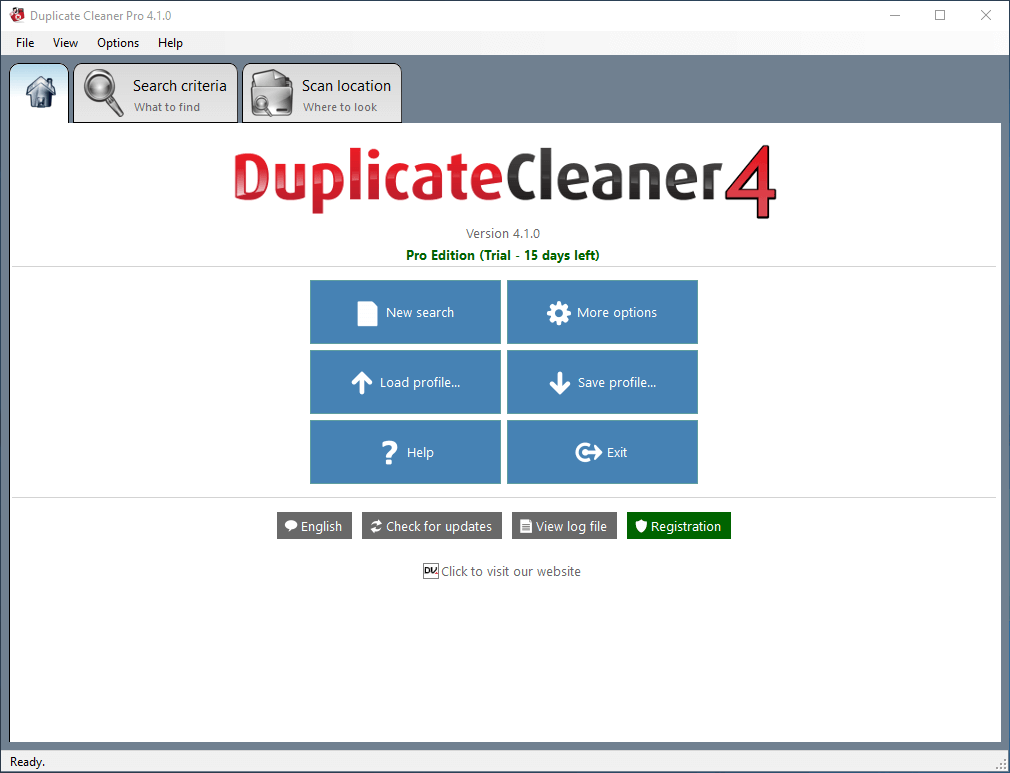
Duplicate Cleaner 4, como o próprio nome diz, é um programa de limpeza duplicado puro desenvolvido pela DigitalVolcano, uma empresa de software sediada no Reino Unido. Antes de testarmos o programa, os tutoriais selecionados pela equipe de suporte (em formato de vídeo e texto) nos impressionaram bastante.
Em nossa opinião, os aplicativos do Windows geralmente carecem de experiência do usuário em comparação com os aplicativos do Mac. Depois de experimentar vários programas de busca de duplicatas para PC, ainda não encontramos um que possa corresponder ao nível do Gemini 2 em termos de facilidade de uso. Mas o DuplicateCleaner certamente ganha tanto em capacidade quanto em usabilidade para o usuário de PC.
Para começar, tudo o que você precisa fazer é clicar em “Nova Pesquisa”, definir os critérios (por exemplo, tipos de correspondência de arquivos por conteúdo igual ou semelhante), selecionar as pastas ou locais que deseja que o programa pesquise e clicar em “Iniciar verificação ‘ botão.
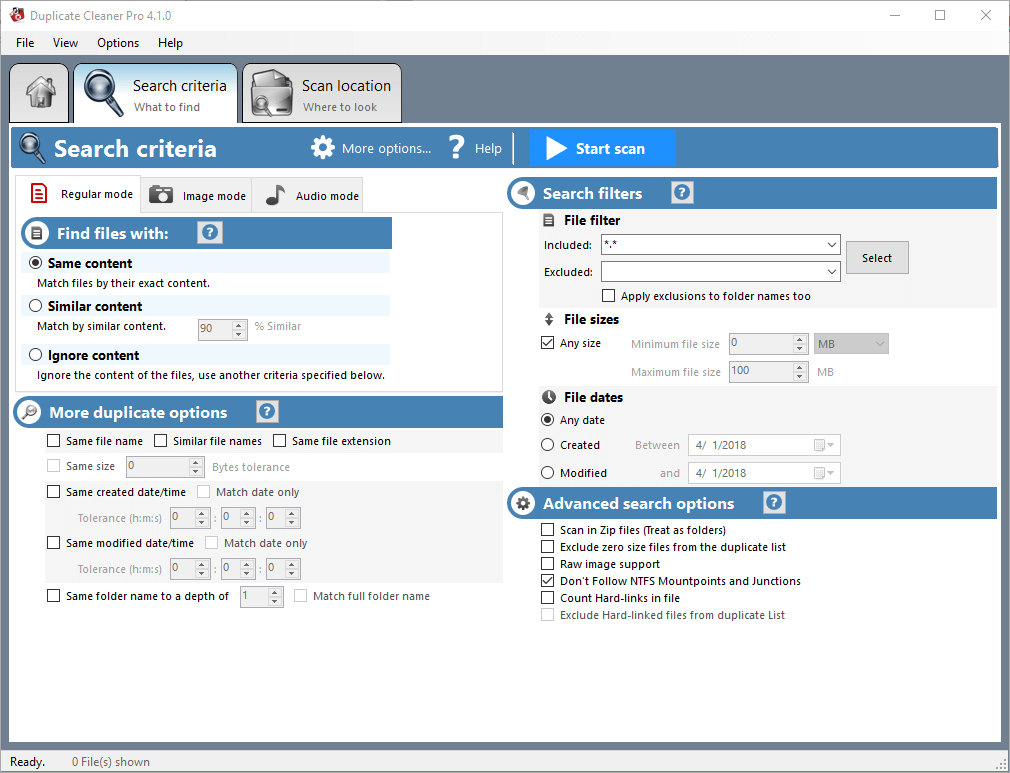
Quando a verificação estiver concluída, uma janela de visão geral será apresentada para que você possa entender quanto espaço em disco essas duplicatas ocuparam. Em seguida, vem o processo de revisão: você verifica cada grupo de itens e exclui os desnecessários. O DuplicateCleaner Pro irá movê-los para a Lixeira.
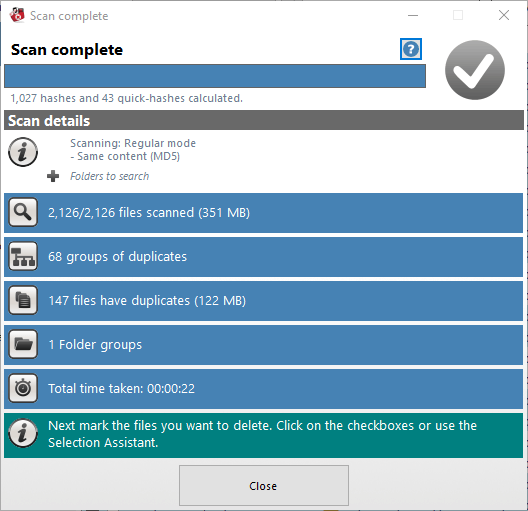
Se você tiver dúvidas sobre como usar o programa, este vídeo tutorial feito pela DigitalVolcano no início deste ano deve ser muito útil. Você também pode clicar no ponto de interrogação dentro do programa que o levará ao manual. As instruções passo a passo também são muito úteis.
Testamos a versão mais recente, 4.1.0. O programa é compatível com Windows 10, 8, 7 e Vista. A versão de teste é gratuita por 15 dias, com certas limitações de função: Importar/Exportar está desabilitado e a remoção de arquivos limitada aos grupos 1-100. Uma licença de usuário único normalmente custa US$ 29.95; agora está à venda por um pouco menos.
Também ótimo: Easy Duplicate Finder (macOS e Windows)
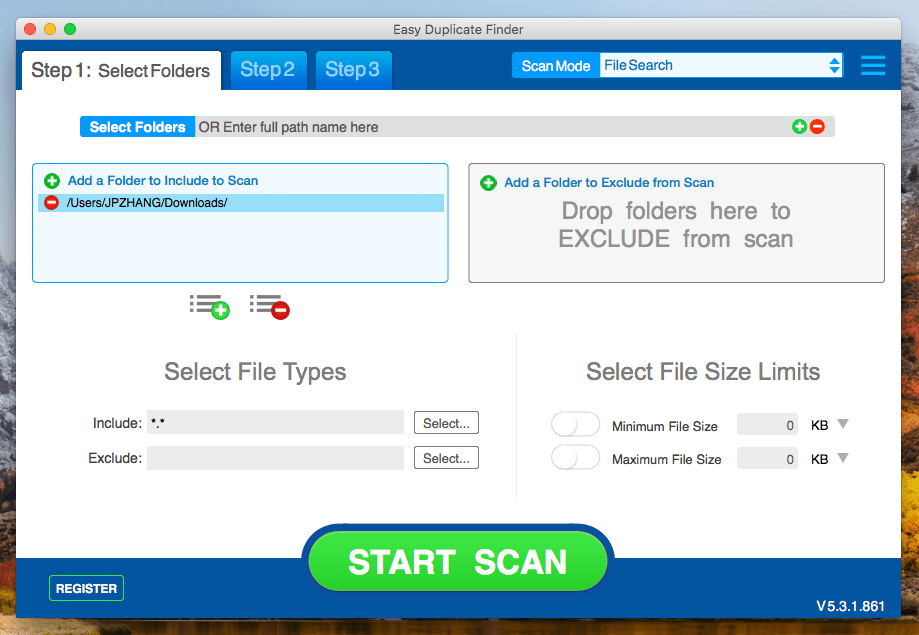
Fácil Duplicate Finder também é um programa poderoso que você pode selecionar entre os vários modos de varredura e deixar o programa apenas pesquisar tipos de arquivos específicos. Além disso, você pode usar o aplicativo para escanear armazenamento online como Google Drive e Dropbox. Embora a interface do usuário deste programa não seja tão elegante quanto a do MacPaw Gemini, as instruções passo a passo deixam extremamente claro por onde você deve começar. Por exemplo:
- Etapa 1: selecione as pastas para uma verificação;
- Etapa 2: Aguarde até que a verificação seja concluída;
- Etapa 3: revise as duplicatas encontradas e exclua-as.
Uma coisa que gostaríamos de destacar (porque nos confundiu inicialmente) em particular é o “Modo de digitalização”, localizado no canto superior direito do aplicativo. Pessoalmente, achamos que esta é uma característica chave que de alguma forma ficou escondida.
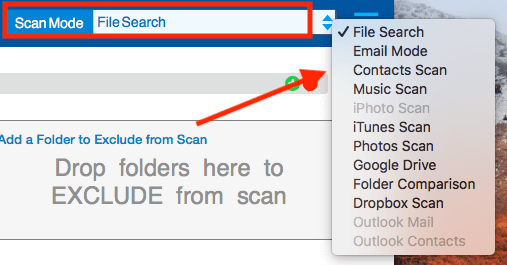
Uma coisa estranha que JP encontrou: ao iniciar o aplicativo, ele o orientou a sincronizar uma conta do Google, e descobriu-se que o modo de digitalização que ele selecionou foi “Google Drive”. Ele não tinha ideia de por que esse era o caso. Talvez seja porque ele usou o Easy Duplicate Finder antes e o aplicativo lembrou sua última varredura. De qualquer forma, o ponto é que o primeiro passo que você deve tomar é selecionar um modo de varredura e, em seguida, ir para a Etapa 1 conforme as instruções.
Para economizar tempo, o Easy Duplicate Finder permite selecionar tipos de arquivos específicos para digitalizar. Isso ajuda a encurtar o processo de verificação e facilita a revisão dos itens encontrados posteriormente.
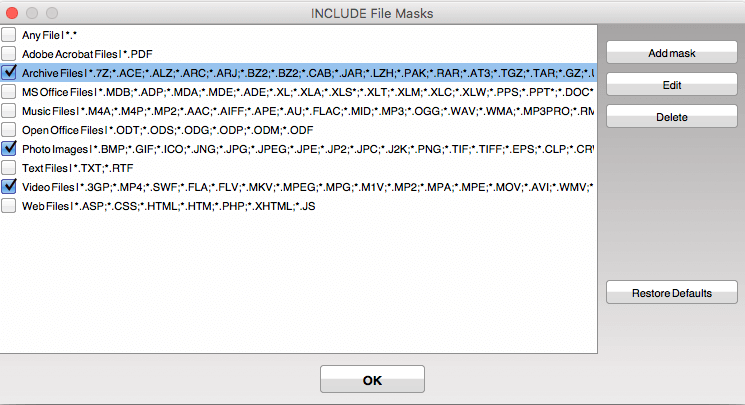
Depois que minha verificação foi concluída, o aplicativo mostrou uma visão geral dos resultados: 326 duplicatas encontradas na pasta Download, com um espaço potencial de 282.80 MB que poderia ser salvo. Tudo o que você precisa fazer é clicar no verde “Etapa 3: CONSERTE-OS!”
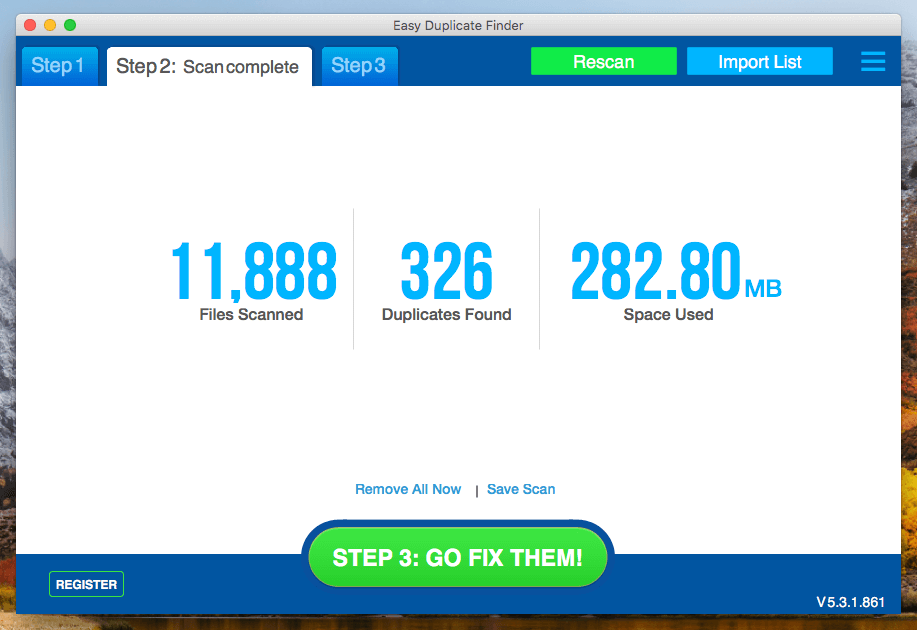
Você verá mais detalhes sobre quais arquivos talvez sejam redundantes. Por padrão, o Easy Duplicate Finder seleciona automaticamente as duplicatas, supondo que tudo o que você deseja é descartá-las. Mas é sempre uma boa prática revisar cada item com o máximo de cuidado possível, apenas no caso de qualquer operação incorreta.
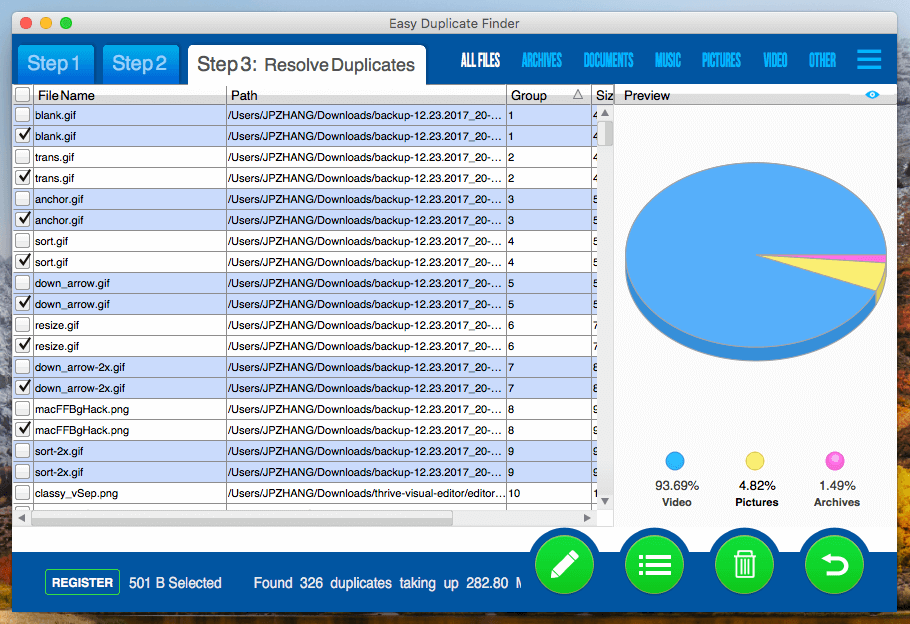
A versão de teste tem um limite de remover apenas 10 grupos de arquivos duplicados. Para quebrar esse limite, você precisa atualizar para a versão completa que requer pagamento. As licenças começam em $ 39.95 para um computador. O aplicativo suporta PC (Windows 10/8/Vista/7/XP, 32 bits ou 64 bits) e máquinas Mac (macOS 10.6 ou superior). Para mais resultados de teste, leia esta revisão completa nosso companheiro de equipe Adrian escreveu um tempo atrás.
Outros bons localizadores de arquivos duplicados pagos
Observe que esses programas cobertos abaixo NÃO são freeware. Eles geralmente fornecem avaliações gratuitas que limitam quantas verificações você pode executar ou se você pode excluir seus arquivos duplicados antes que a versão de avaliação seja lançada. Eventualmente, você precisará adquirir uma licença para remover essas limitações. Dito isto, colocá-los nesta seção não os torna menos capazes do que os três vencedores que escolhemos. Valorizamos a simplicidade e a uniformidade.
1. Wise Duplicate Finder (para Windows)
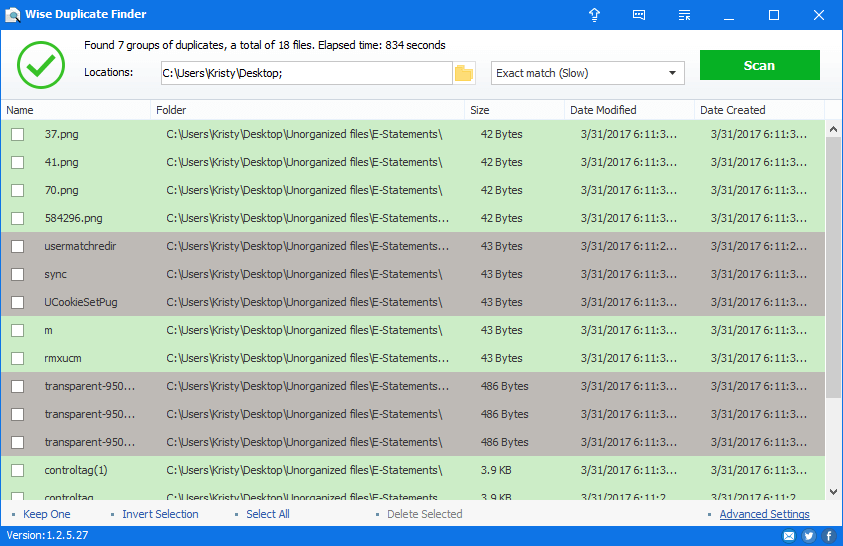
Os designers de Localizador de Duplicatas Sábio tornou super fácil para os usuários fornecendo varreduras pré-carregadas: correspondência de nome/tamanho do arquivo (rápido), correspondência parcial (mais lenta), exata (mais lenta) ou 0 bytes (arquivos vazios). A varredura mais rápida da minha área de trabalho para duplicatas foi extremamente rápida, mas produziu apenas 5 resultados. Testei os outros dois por curiosidade. A correspondência parcial me mostrou 8 duplicatas e a correspondência exata (que fez uma varredura muito mais completa, mas irritantemente demorada – 14 minutos de duração) resultou em 7 duplicatas.
O programa permite que você selecione os arquivos manualmente ou, para sua conveniência, você pode configurá-lo para “Keep One” e terminar com a limpeza em uma exclusão em massa. A janela de configurações de pesquisa avançada traz várias extensões de arquivo para incluir ou excluir e uma variedade de bytes minimizados/maximizados. Você também pode pesquisar por palavra-chave se souber especificamente o que está procurando. Você pode Inverter Selecionar/Desmarcar todos os arquivos na lista de resultados ou excluí-los. A versão Pro do Wise Duplicate Finder custa US$ 19.95 por ano, mais uma taxa de backup de registro de US$ 2.45 e desbloqueia o recurso Keep One (que não pude testar).
2. Arrumar 5 (para Mac)
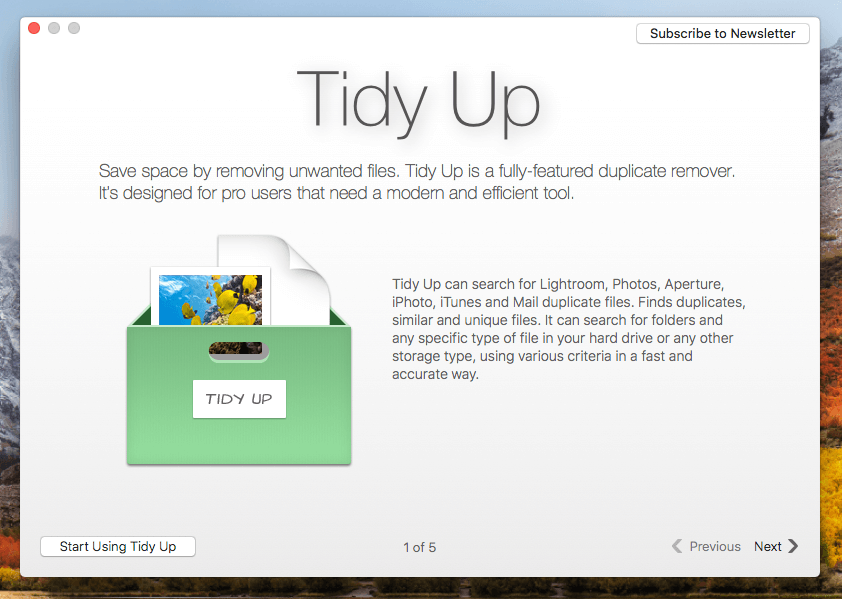
Apresentando-se como “a nova geração de localizadores de duplicatas e arrumação de disco”, Arrumar afirma que é o único removedor duplicado completo disponível no mercado. Depois de brincar com o aplicativo, concordo com a afirmação do fornecedor. Na verdade, é um aplicativo sofisticado de busca de duplicatas com uma infinidade de recursos – o que às vezes pode ser confuso. É por isso que a Hyperbolic Software posiciona o produto como “Obrigatório para usuários profissionais”.
Instalar o Tidy Up no meu MacBook Pro é rápido e direto. Se for a primeira vez que você está executando o aplicativo, ele mostrará esta introdução de 5 páginas que é muito útil. No entanto, uma coisa que me intriga é que uma ferramenta auxiliar aparece me perguntando se eu quero instalá-la. Escolhi “Don’t Install Now” porque não consegui o que ele faz.
Depois de clicar em “Começar a usar o Tidy Up”, você verá uma tela semelhante a esta. Observe que na parte superior, deslizei do “modo simples” para o “modo avançado”. É por isso que recebi tantas caixas de seleção para selecionar antes de executar uma verificação – mais precisamente, uma Pesquisa, conforme mostrado no canto inferior do aplicativo.
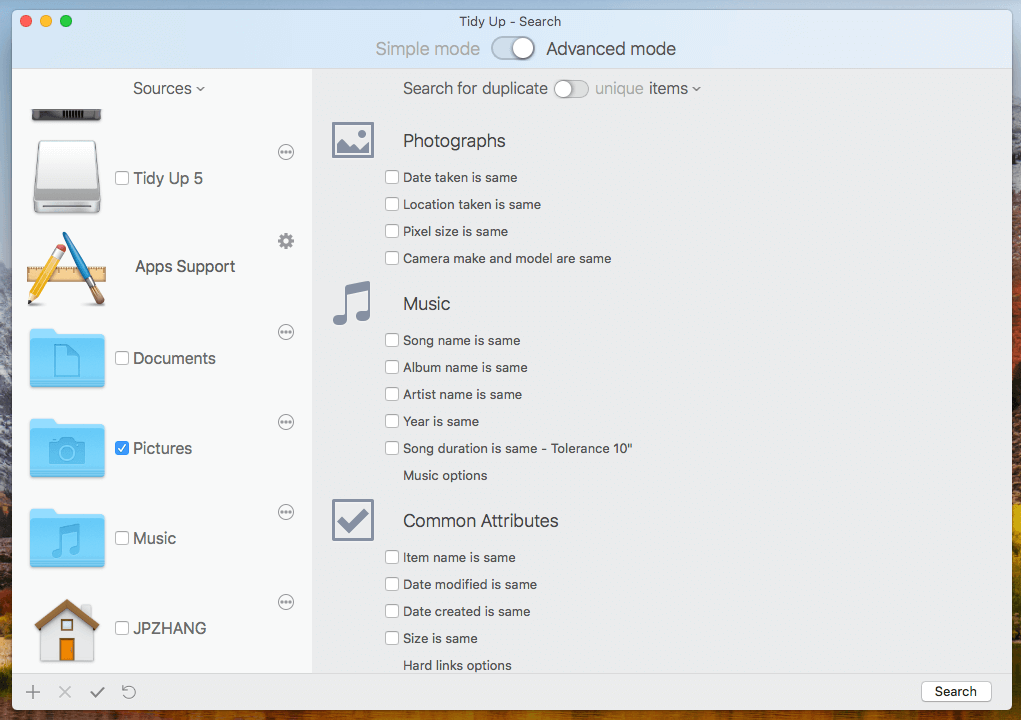
Digitalização em processo. Observe que, antes do início da varredura, havia uma opção: ela solicita que você selecione entre o modo “Mais lento” e “Mais rápido”, que suponho representar varredura de superfície e varredura profunda.
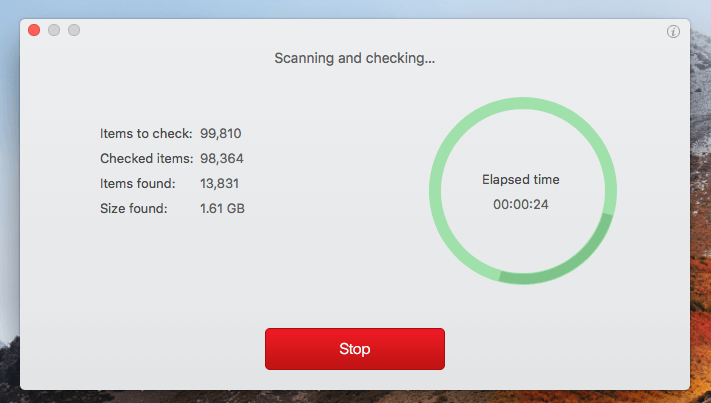
Em poucos minutos, o Tiny Up conseguiu encontrar duplicatas de 3.88 GB da minha pasta Documentos. Como o Gemini 2, ele também seleciona automaticamente os itens duplicados. Tudo o que você precisa fazer é revisá-los com cuidado e clicar no botão de remoção no canto.
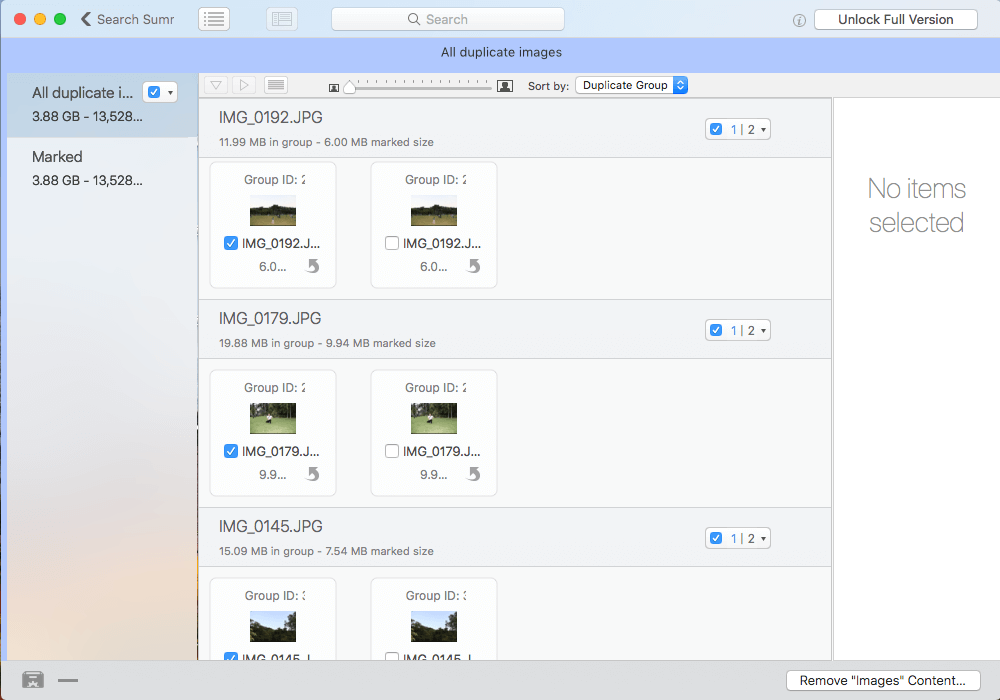
A versão de teste do Tidy Up permite que você exclua no máximo 10 itens. Isso significa que, se você quiser remover totalmente essas duplicatas, precisará ativar o aplicativo. Eu verifiquei sua página de compra e aprendi que o preço começa em $ 28.99 USD por computador. Se você já é usuário do Tidy Up 4, a Hyperbolic Software oferece um desconto – $ 23.99 apenas para ativar três computadores.
Pessoalmente, acho que o aplicativo é realmente muito poderoso, embora seja um pouco mais caro. Mas não se esqueça de que ele foi projetado para usuários avançados, portanto, é injusto reclamar do preço.
3. Varredor duplicado (Windows, macOS)
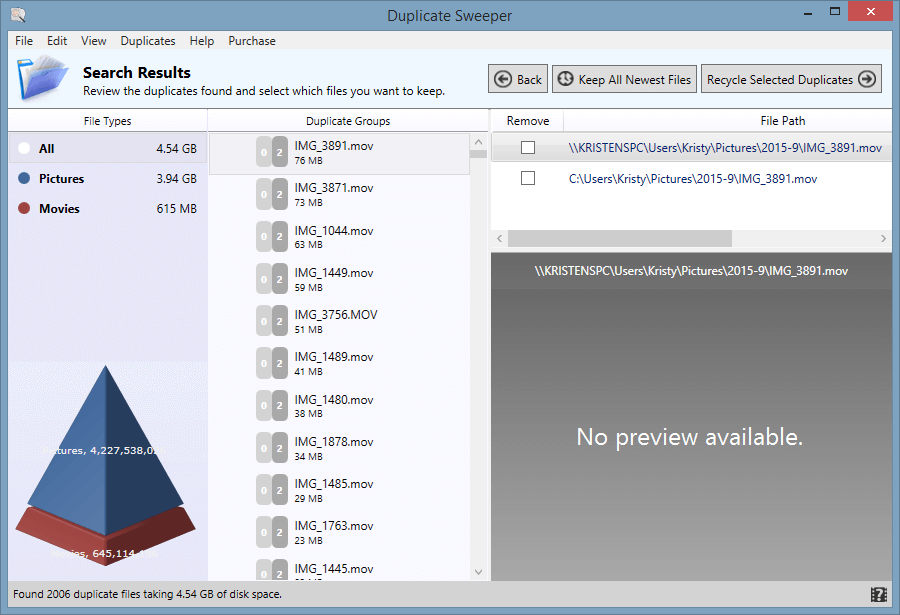
Varredor duplicado se apresenta como um utilitário para “fazer encontrar, selecionar e remover arquivos duplicados em seu computador de forma rápida e fácil”. Executei o programa e executei uma verificação de teste da minha área de trabalho. Como meu ASUS executa o Windows 8.1, todas as minhas pastas de arquivos são estruturadas sob o título principal “Este PC”.
O Duplicate Sweeper me permitiu restringir minha pesquisa selecionando pastas específicas. Eu experimentei esse recurso escolhendo minha pasta Imagens e me encolhi, sabendo que seria muito ruim (sou um acumulador de imagens). A varredura levou alguns minutos. YIKES — 3.94 GB de imagens duplicadas. Eu realmente preciso limpar isso!
JP também testou a versão macOS em seu MacBook Pro. Abaixo está o instantâneo do aplicativo. Uma coisa que JP descobriu – e ele pensou que o Duplicate Sweeper poderia melhorar isso – é o processo de seleção de arquivos. Por padrão, o aplicativo não seleciona itens duplicados automaticamente. Achamos que isso torna o processo de revisão e seleção tedioso.
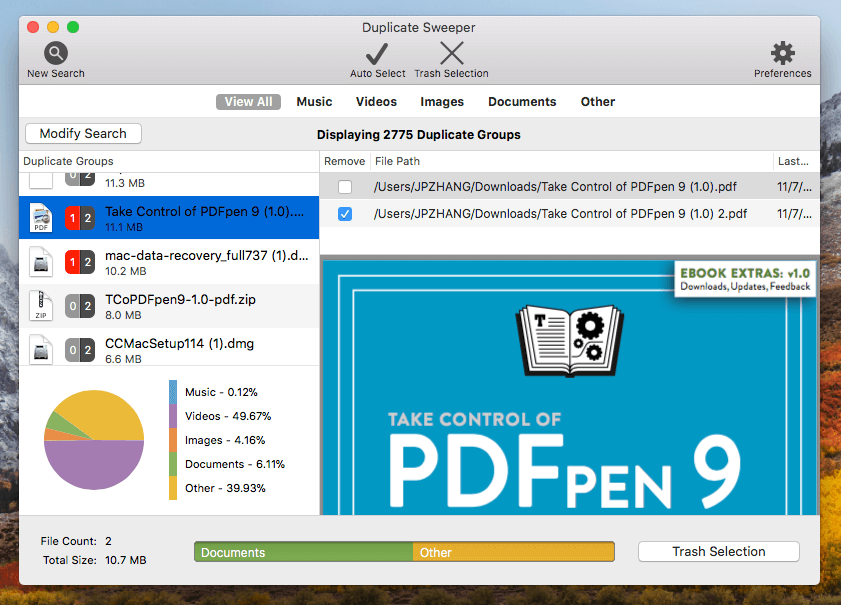
A versão de teste do Duplicate Sweeper só permite que você escaneie e verifique o que está consumindo seu espaço no disco rígido e quanto você ganhará de volta, mas você não pode remover nenhum arquivo duplicado. A versão completa custa $ 19.99 para uma quantidade ilimitada de exclusões. Você também pode obter a versão para Mac do Duplicate Sweeper em Mac App Store por apenas R $ 9.99.
4. Detetive duplicado (para Mac)
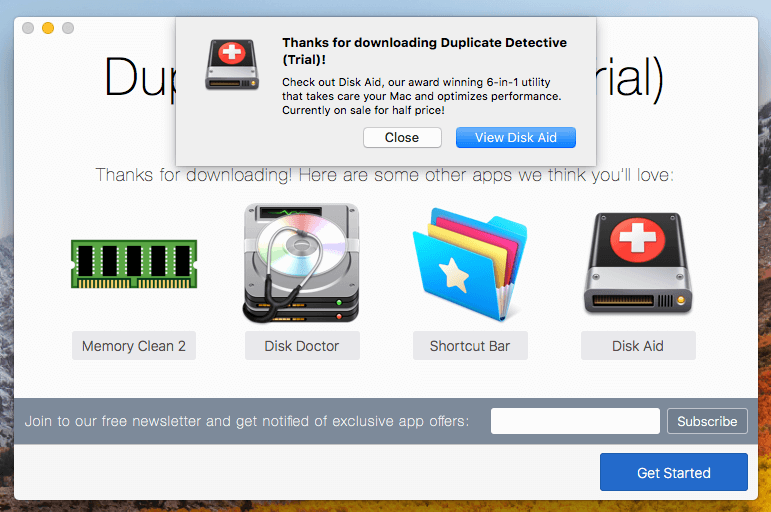
O Duplicate Detective é outro aplicativo que vale a pena considerar para usuários básicos. Como o Gemini 2, é muito simples de usar. Basta selecionar uma pasta para uma verificação, revisar os resultados encontrados e remover itens duplicados.
Ao preço de $ 4.99 (veja na Mac App Store), Duplicate Detective é definitivamente um dos aplicativos pagos mais baratos do mercado. Dito isso, acho que o aplicativo tem algum espaço para recuperar o atraso para aparecer no lugar do vencedor. Por exemplo, não posso especificar quais tipos de arquivo verificar; não parece ser capaz de encontrar arquivos semelhantes; a versão de teste tem muitas limitações (como o recurso Auto Select desabilitado); você não pode remover arquivos para testar como funciona.
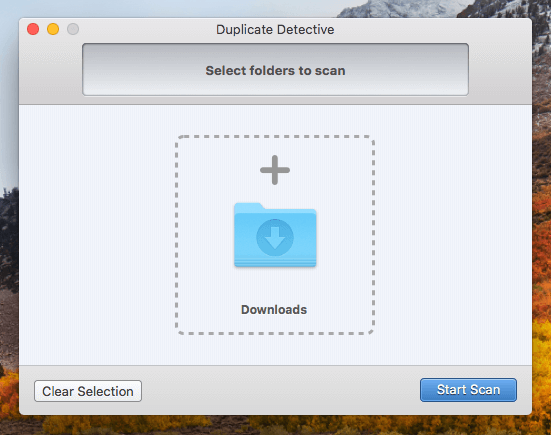

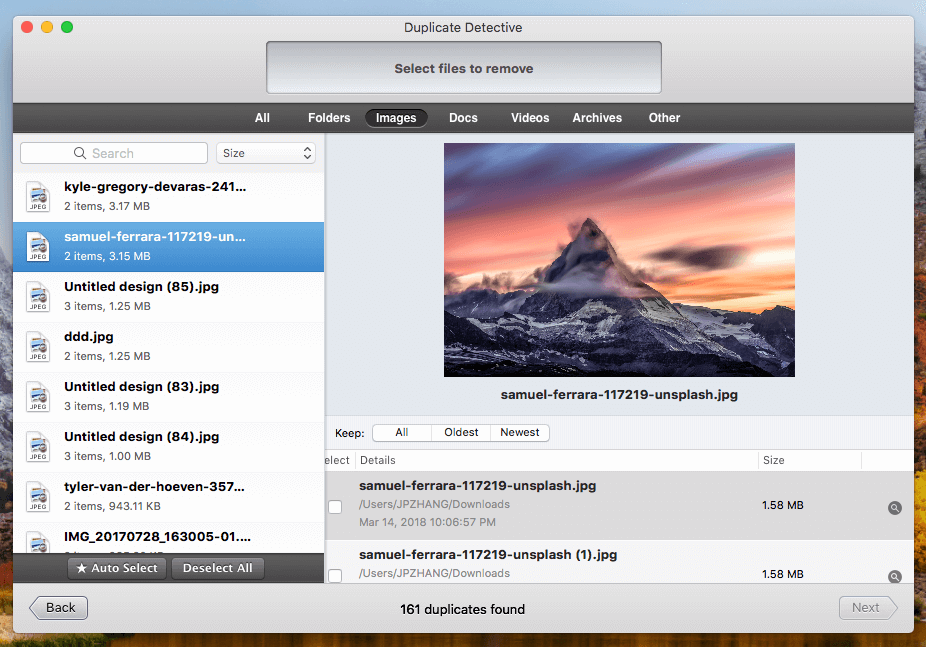
5. PhotoSweeper X (para Mac)
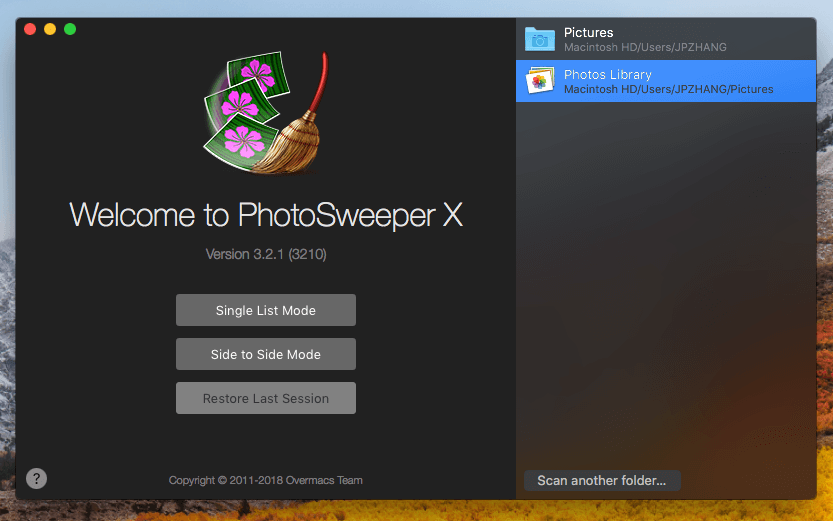
Hoje em dia, fotos e vídeos são provavelmente os arquivos que ocupam a maior parte do seu armazenamento. É bom ver um aplicativo como o PhotoSweeper que se concentra especificamente em usuários que desejam apenas eliminar fotos semelhantes ou duplicadas. Overmacs (a equipe que desenvolveu o aplicativo) afirma que é capaz de encontrar imagens duplicadas da pasta do Mac e aplicativos de fotos de terceiros, como Fotos, Aperture, Capturar ume Lightroom.
Depois de instalar o aplicativo e, esperançosamente, ler o tutorial de 6 páginas, você chegará a esta tela onde selecionará qual biblioteca digitalizar e qual modo selecionar: Modo de lista única ou Modo lado a lado. Confuso sobre a diferença entre os dois modos? Não vou elaborar aqui, pois você pode clicar no ponto de interrogação para saber mais.
Em seguida, arraste e solte as pastas na zona principal e clique em “Comparar”. Em segundos, você chegará a esta tela com várias opções antes de mostrar as duplicatas desnecessárias.
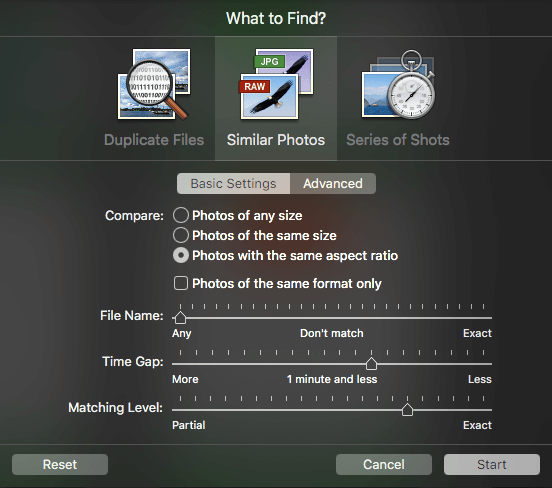
Aqui está uma captura de tela rápida da aparência de cada grupo de fotos duplicadas. Novamente, é altamente recomendável que você revise cada item antes de clicar no botão “Marcado na lixeira”.
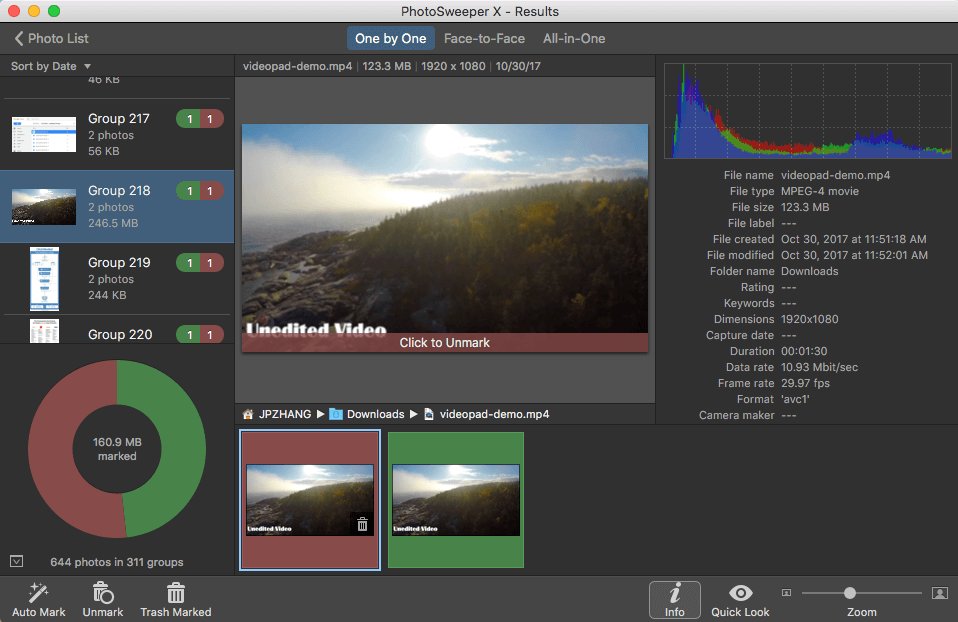
A versão de teste do PhotoSweeper X só permite remover até 10 itens. Uma versão completa é necessária para remover os limites e custa $ 10 USD.
Uma coisa que eu não gosto e acho que vale a pena apontar é a tática de marketing deles. Achei um pouco chato ver uma tonelada de janelas aparecendo. Embora eu entenda que o aplicativo não é gratuito, não quero ser pressionado a comprar o aplicativo sem experimentá-lo.
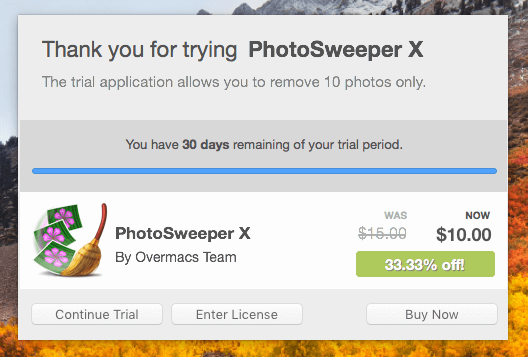
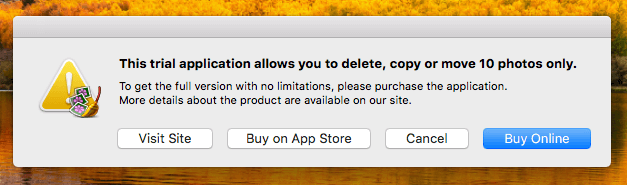
Você pode baixar o teste do site oficial do PhotoSweeper aqui, ou obtê-lo de Mac App Store.
Alguns softwares gratuitos de localização de arquivos duplicados
Existem muitos localizadores de arquivos duplicados gratuitos por aí. Já testamos vários. Algumas são comparáveis às opções pagas listadas acima. Novamente, alguns deles suportam apenas Windows ou macOS, enquanto outros podem ser compatíveis com ambos.
1. dupeGuru (Windows, macOS, Linux)
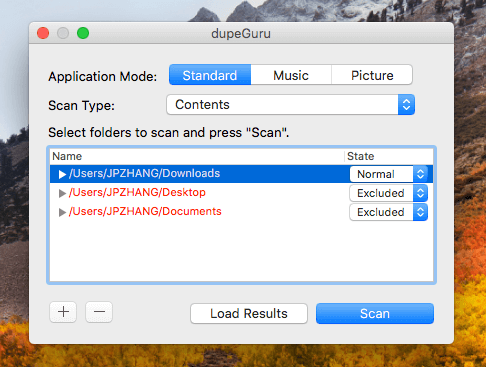
Originalmente desenvolvido por Virgil Dupras da Hardcoded Software, dupeGuru agora não é mais mantido por Virgil. Após a substituição de Andrew Senetar, eu tinha mais esperança de que este aplicativo não desaparecesse em breve. Tendo estado envolvido na indústria de software por quase uma década, sei como é difícil manter um programa freeware ou de código aberto. Tiramos o chapéu para esses grandes desenvolvedores!
Volte para o próprio aplicativo. dupeGuru pode escanear o disco rígido do seu computador por nomes de arquivos ou por conteúdo. O desenvolvedor afirma que “a verificação de nome de arquivo apresenta um algoritmo de correspondência difusa que pode encontrar nomes de arquivos duplicados, mesmo quando não são exatamente os mesmos.” Executei o aplicativo no meu Mac e procurei na pasta Download.
Aqui está o que o dupeGuru encontrou em menos de um minuto – 316 itens duplicados ocupando 448 MB. É super eficiente. Uma coisa que eu não gosto no aplicativo é que ele não seleciona essas cópias redundantes automaticamente, o que significa que você terá que selecioná-las uma a uma. Talvez a equipe de desenvolvedores queira que analisemos cada item cuidadosamente. No entanto, acho que isso pode ser muito demorado.
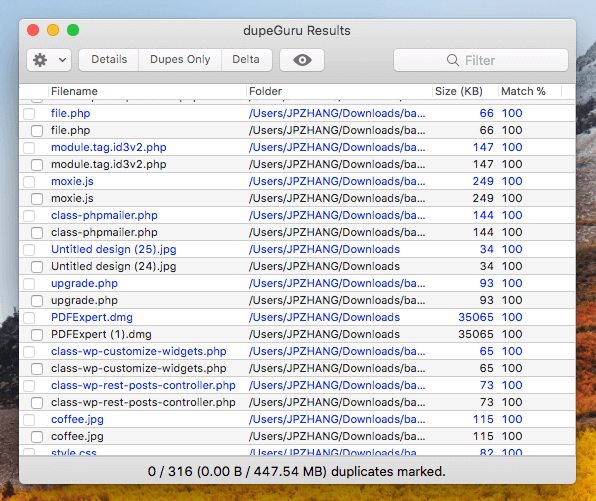
Além disso, descobri que a interface do usuário do aplicativo está atrasada em comparação com os vencedores que escolhemos. No entanto, é gratuito, então não posso reclamar muito O aplicativo também suporta um punhado de idiomas, incluindo inglês, francês, alemão e outros.
Kristen experimentou a versão do Windows em seu PC ASUS (64 bits, Windows 8.1). Surpreendentemente, dupeGuru não funcionou. Ele diz que seu PC estava faltando a versão mais recente do Visual Basic C++, então um assistente apareceu e tentou baixar o(s) arquivo(s) necessário(s) – um download de 4.02 MB – o que era interessante, mas irritante.
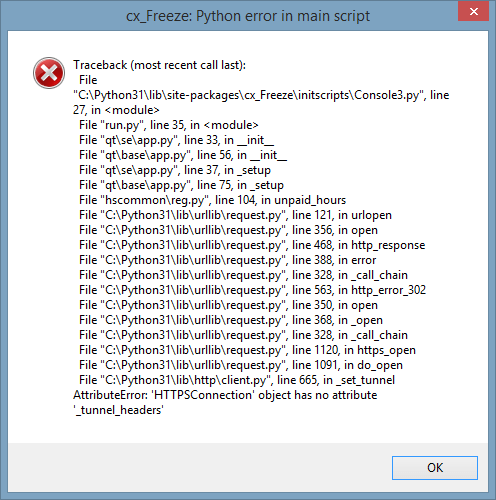
Se o download não puder ser concluído, você pode optar por ignorá-lo e terminar de obter o software sem ele. Ela tentou encontrar uma maneira de obter o arquivo Visual Basic ausente, depois ignorou – e antes mesmo de baixar o programa de software, ela recebeu um erro de rastreamento. Essa é a primeira vez. Ela não estava disposta a lutar mais com isso. Uma pena, pois de acordo com o site oficial DupeGuru é um poderoso localizador de arquivos duplicados; ele pode detectar não apenas arquivos exatos, mas também arquivos semelhantes. Chamado de Power Marker, é um recurso com o qual você deve ter cuidado, pois o DupeGuru pode listar um arquivo semelhante como uma duplicata que precisa ser excluída quando na realidade não é.
2. CCleaner (Windows, macOS)
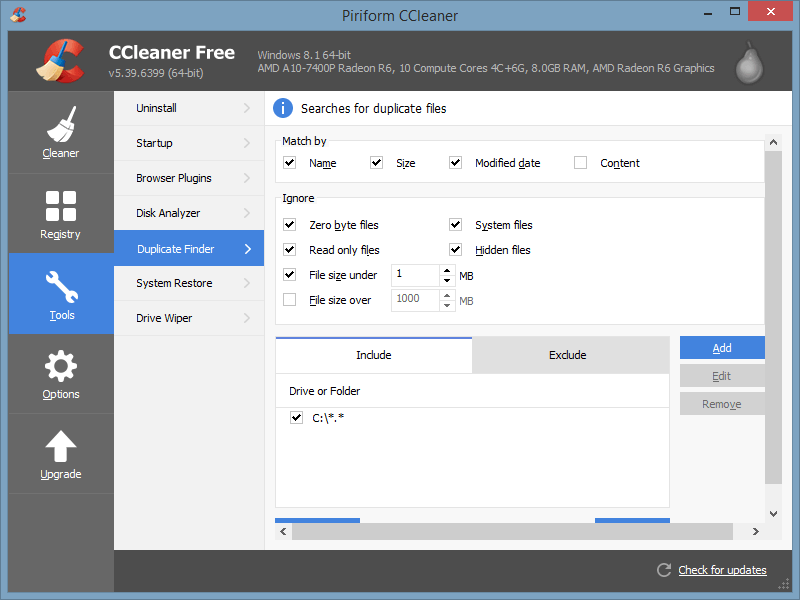
Tecnicamente, Ccleaner é mais do que um localizador de duplicatas. É um programa utilitário usado para corrigir entradas inválidas do Registro do Windows e limpar arquivos potencialmente indesejados do seu computador. Piriform, o desenvolvedor, afirma que o programa foi baixado mais de 2 bilhões de vezes. Mas a “crise do malware” no final de 2017 quase destruiu a marca. Saiba mais sobre isso em Este artigo cobrimos anteriormente.
O recurso “Duplicate Finder” não é exibido imediatamente com o CCleaner, pois o aplicativo inclui um punhado de ferramentas que fazem mais do que apenas se livrar de arquivos repetidos excessivos. Você pode encontrar o recurso sob o Ferramentas cardápio. O CCleaner permite pesquisar arquivos duplicados por nome de arquivo, tamanho, data e até mesmo conteúdo. Você também pode ignorar/incluir arquivos e pastas específicos para verificação.
Executei minha verificação de teste usual apenas na minha área de trabalho. Os resultados do CCleaner mostraram que eu não tinha arquivos duplicados, mas um pop-up me disse que o CCleaner poderia economizar mais de 770 MB de espaço em disco. Uma varredura de acompanhamento na minha unidade C produziu resultados mais precisos. Você pode selecionar manualmente as duplicatas que deseja remover com a opção de salvar em um arquivo de texto.
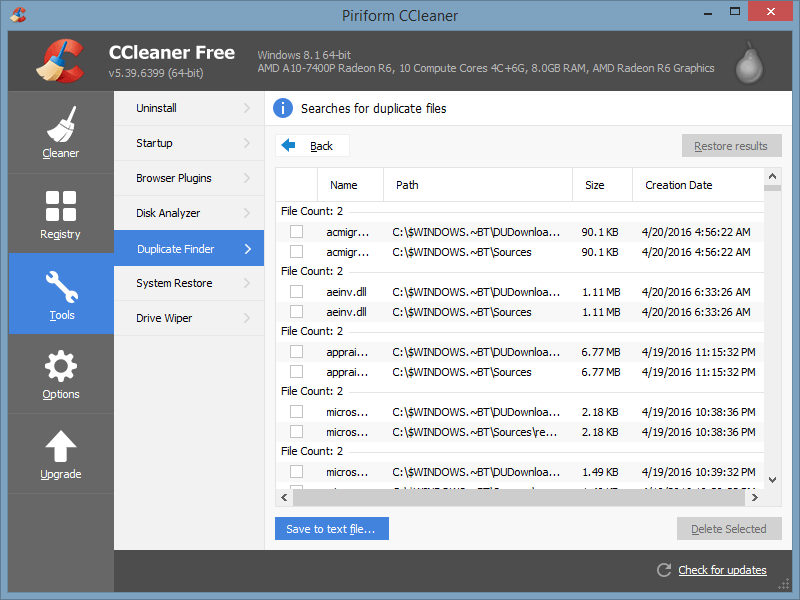
O CCleaner oferece uma versão de avaliação gratuita, bem como duas versões profissionais. A opção de US$ 24.95 inclui uma varredura mais profunda e extensa; proteção de arquivos inúteis em tempo real; e limpeza automática do histórico do navegador. Além disso, quando você paga US$ 69.95 (você pode conseguir um preço melhor quando estiver em promoção), você receberá recuperação de arquivos, proteção de atualização de computador e um limpador de disco rígido chamado Defraggler.
3. Limpador de Duplicatas Glary (para Windows)
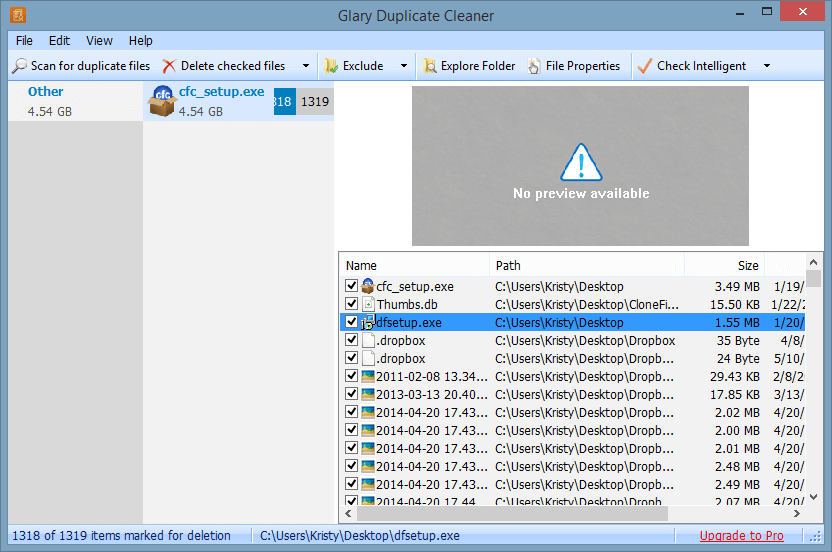
Limpador de Duplicatas Glary é totalmente gratuito e afirma ter o programa de varredura mais rápido da indústria. Com apenas dois cliques, ele pode escanear profundamente todos os tipos de arquivos, incluindo fotos, vídeos, documentos do Word, músicas, etc.
Na primeira varredura, sem alterar nenhuma configuração, Glary não conseguiu detectar nenhuma das 11 duplicatas que todos os outros programas de busca de arquivos tinham. Eu tive que alterar as opções para verificar “todos os arquivos” e mesmo assim voltar e desmarcar a pesquisa pelo mesmo nome, hora e tipo de arquivo.
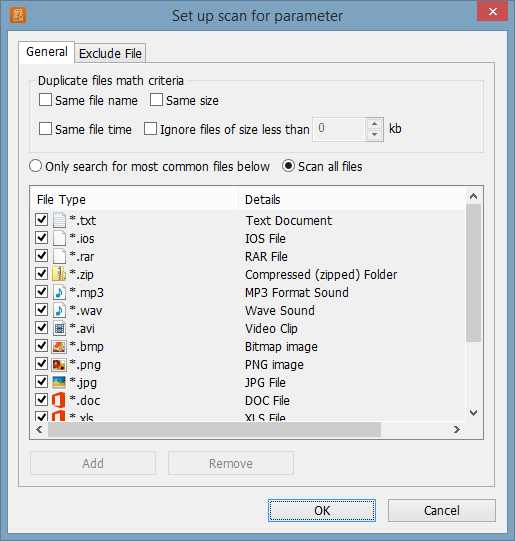
Nesse ponto, eu poderia executar uma varredura da minha área de trabalho (que demorou um pouco) que produziria alguns resultados – mas não o mesmo que a maioria dos outros concorrentes. Este programa em particular requer algumas habilidades e conhecimentos de informática mais avançados para navegar. Ele exibirá os resultados por tipo e nome de arquivo, e você poderá visualizar propriedades de arquivos individuais diretamente no programa Glary.
4. SearchMyFiles (para Windows)
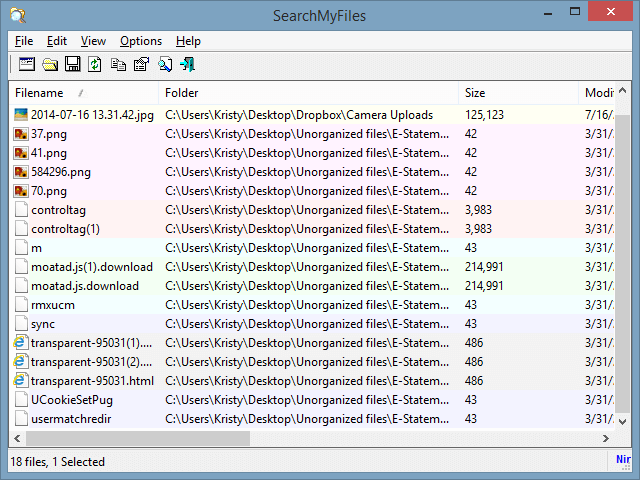
SearchMyFiles não é para os fracos de coração. À primeira vista, a interface do usuário é bastante intimidante. Ele tem a maioria das mesmas opções de pesquisa que os outros localizadores de arquivos duplicados e é iniciado imediatamente após o download por meio de um arquivo executável.
Após uma verificação de teste da minha área de trabalho, o SearchMyFiles produziu os mesmos resultados de arquivos duplicados que os outros concorrentes, como o Easy Duplicate Finder, mas não na embalagem bonita. Mas o programa funciona com precisão e é gratuito. Os resultados são exibidos em uma janela separada sem indicação de progresso da verificação, portanto, você precisará de um pouco de paciência se estiver verificando uma unidade grande.
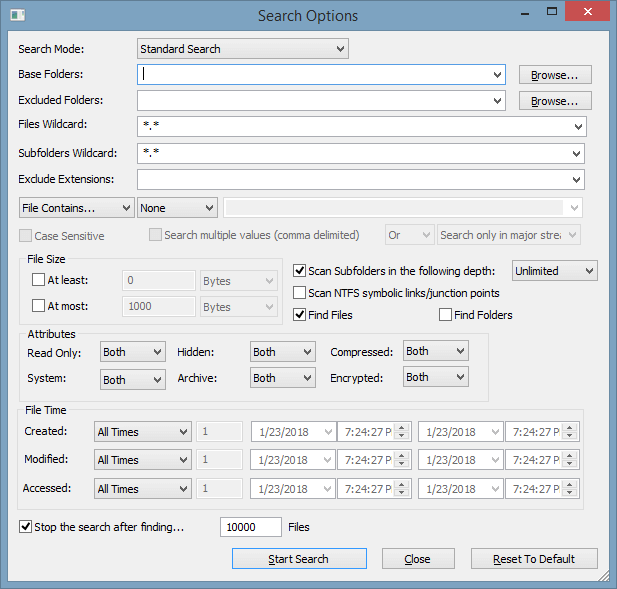
Com SearchMyFiles, você pode executar pesquisas padrão, duplicadas e não duplicadas em arquivos por nome, tamanho ou hora, e incluir e excluir pastas e extensões de arquivo. Este aplicativo freeware também oferece opções avançadas de verificação que exigem fortes conhecimentos de informática para navegar. Você pode Baixe isso de graça aqui.
5. CloneSpy (para Windows)
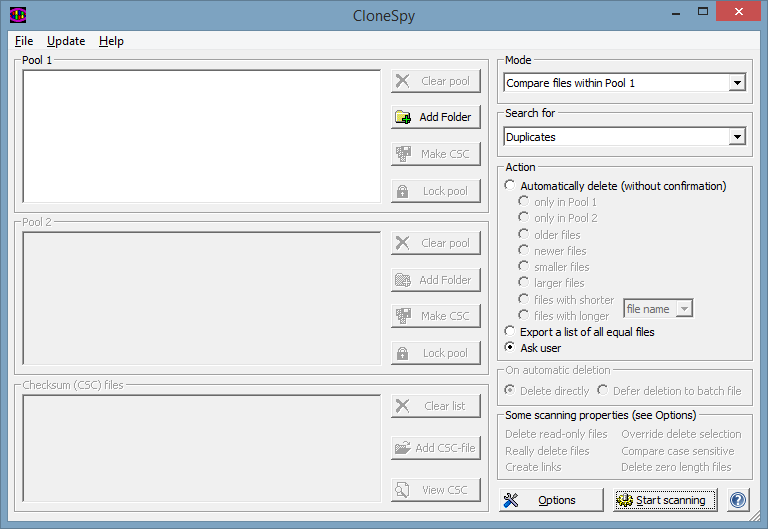
CloneSpy é outra ferramenta gratuita de limpeza de arquivos duplicados criada para Windows (XP/Vista/7/8/8.1/10). A interface não é super fácil de navegar, mas possui uma variedade surpreendentemente ampla de opções de pesquisa. Durante uma varredura básica, ele encontrou apenas 6 duplicatas das 11 na minha área de trabalho e menos ainda em uma varredura da minha unidade C.
De acordo com o site CloneSpy, o software não encontra arquivos duplicados em determinados locais por motivos de segurança, portanto, nem sempre pode cavar tão fundo quanto o seu disco rígido exige. Existem algumas restrições de verificação. Com o manuseio adequado, tenho certeza de que ele pode fazer algumas pesquisas e exclusões poderosas. A exibição da janela de resultados é preventiva para excluir tudo e qualquer coisa; um recurso de segurança para evitar que você exclua algo que não deveria.
Você pode visitar o site oficial do CloneSpy e baixe o programa aqui.
Como testamos e escolhemos esses localizadores duplicados
Hoje em dia está se tornando mais difícil testar programas diferentes competindo no mesmo espaço, porque todos parecem atender a públicos específicos. Alguns são projetados para novatos em computadores que não são conhecedores de tecnologia, enquanto outros são para gurus (também conhecidos como usuários avançados) que se sentem à vontade com computadores. É desafiador, mas injusto, compará-los com os mesmos critérios. No entanto, aqui estão os fatores que levamos em consideração durante nossos testes.
Qual a profundidade do programa de varredura e quão preciso é para encontrar duplicatas?
Um bom localizador de arquivos duplicados pode fazer uma pesquisa mais completa (também chamada de pesquisa profunda em alguns programas) e ser o mais específico possível em sua abordagem para escanear o disco rígido do seu computador. Na maioria das vezes, você só precisa fazer alguns cliques seguindo as instruções do software antes de deixá-lo digitalizar. Essas opções podem incluir, por exemplo, digitalizar por pasta ou unidade, pesquisar aplicativos específicos como Fotos para Mac, incluir/excluir tipos de arquivo específicos durante uma verificação, definir o tipo/tamanho/hora de arquivo desejado etc.
Quão personalizados são os métodos de pesquisa?
Isso varia de acordo com o software. Quanto mais extensões de arquivo, nomes, horários e tamanhos um aplicativo puder detectar, mais duplicatas ele poderá dragar. Além disso, isso ajuda a encontrar tipos específicos de arquivos duplicados com mais eficiência. Imagine: Você sabe que tem toneladas de imagens duplicadas armazenadas na pasta Imagens. Tudo o que você precisa fazer com um localizador de duplicatas é definir o método de pesquisa para incluir imagens e digitalizar apenas essa pasta.
Ele permite que você visualize suas duplicatas antes de excluí-las?
O que você pode fazer com arquivos duplicados assim que forem detectados? Um bom software tornará mais fácil para você comparar originais e cópias e lidar com eles com segurança. A maioria dos programas oferece capacidade de visualização de arquivos para que você saiba o que está excluindo antes de fazê-lo. Isso é especialmente útil para fotos. Além disso, alguns localizadores de arquivos duplicados, como os vencedores que selecionamos abaixo, permitem que você detecte arquivos semelhantes – não apenas arquivos exatos que você pode não querer excluir.
Você pode desfazer o que acabou de fazer?
A maioria dos localizadores de arquivos duplicados oferece uma opção de restauração se você excluir acidentalmente algo que não deveria. Alguns programas de software permitem exportar as duplicatas em vez de excluí-las ou salvá-las em uma pasta temporária específica para lidar com isso mais tarde. O ponto é que você deve poder reverter essas operações de exclusão.
O quão fácil é de se usar?
Fácil não significa necessariamente completo. Alguns localizadores de arquivos duplicados não são super fáceis de usar e exigem algum conhecimento para navegar. Você pode não querer perder seu tempo lutando com um software que leva uma eternidade para aprender. Eu encontrei um localizador de arquivos duplicados que teria sido maravilhoso testar se eu não continuasse recebendo erros de pop-up antes mesmo de poder baixá-lo.
O programa é compatível com o sistema operacional do seu computador?
Se você estiver em um PC, espera que um software funcione sem problemas na versão do Windows que você instalou, seja Windows 7 ou Windows 11. Da mesma forma, para usuários de Mac, você deseja que o aplicativo seja compatível com o macOS versão que sua máquina Mac está executando.
Palavras finais
Também testamos vários outros softwares de localização de duplicatas, mas decidimos não incluí-los porque estão desatualizados (por exemplo, não suportam o Windows 10 ou o macOS mais recente) ou achamos que são muito menos superiores em comparação com o melhor software localizador de duplicatas que escolhemos. No entanto, estamos abertos a ouvir o que você pensa.
Se você encontrar um ótimo aplicativo que valha a pena ser apresentado aqui, deixe um comentário e nos avise.
Artigos Mais Recentes